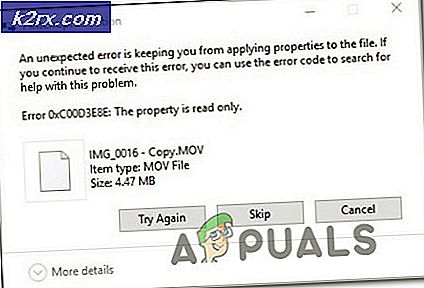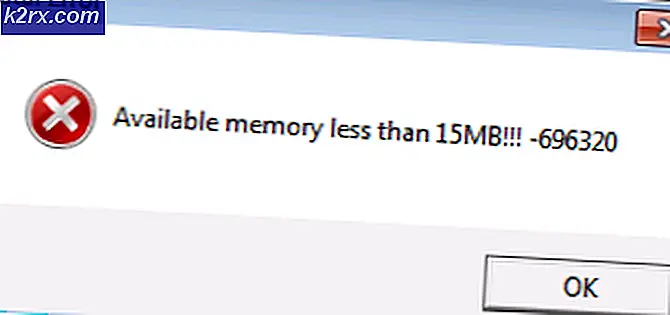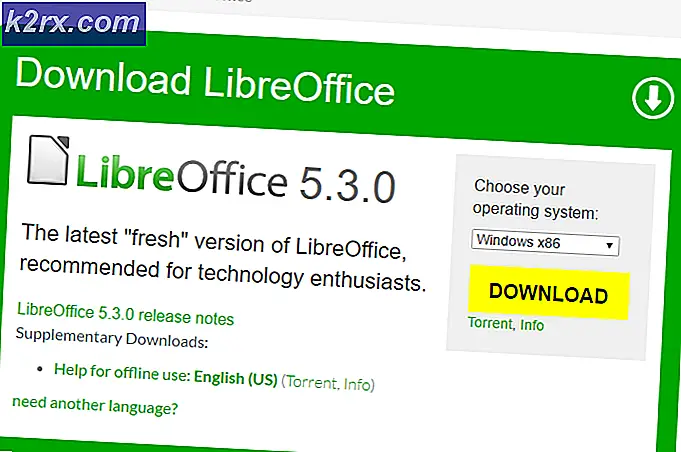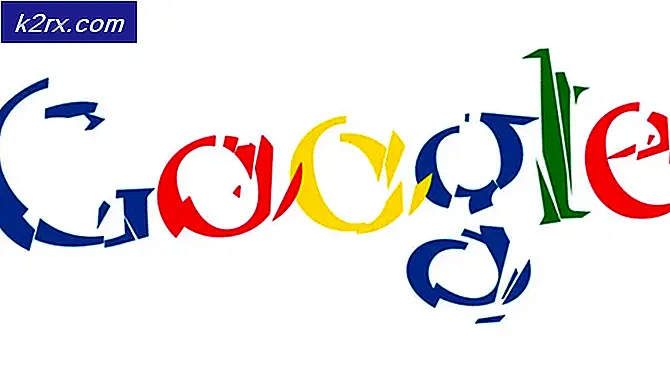Hoe je je Galaxy S6 / Edge kunt rooten zonder te struikelen
De Samsung Galaxy S6 en S6 Edge is zonder twijfel een van de krachtigste en meest populaire smartphones van tegenwoordig. Er zijn echter mensen die zich beperkt voelen in wat het apparaat kan bieden op het gebied van personalisatie en maatwerk. De oplossing? Root uw apparaat.
Technisch gezien is root de beheerder, zoals het admin-gebruikersaccount op uw computer waarmee u wijzigingen kunt aanbrengen terwijl u dat wilt, terwijl u met het standaardaccount op uw computer geen wijzigingen kunt aanbrengen, zoals geïnstalleerde programma's.
Hoewel er al root-methoden beschikbaar zijn voor de Samsung Galaxy S6, gaan deze rootmethoden, indien gebruikt, de KNOX-teller op het apparaat uit. Voor degenen die hier niet mee vertrouwd zijn, detecteert KNOX veranderingen op systeemniveau (zoals rooten) op uw Samsung Galaxy S6. Een gesprongen KNOX-teller op uw apparaat betekent dat de software van uw apparaat is gewijzigd en dat dit effectief uw garantie ongeldig maakt.
Als je je Samsung Galaxy S6 wilt rooten zonder KNOX te onderbreken, heeft ontwikkelaar idler1984 de PingPong Root bedacht, een nieuwe rootmethode waarmee je root-toegang hebt tot bijna alle varianten van de Samsung Galaxy S6 zonder de KNOX-teller te hoeven uitschakelen.
Om je Galaxy S6 te rooten; Volg onderstaande stappen.
STAP 1: Zorg ervoor dat de firmwareversie van uw Samsung Galaxy S6 wordt ondersteund.
Hoewel PingPong Root compatibel is met de meeste varianten van de Samsung Galaxy S6, ondersteunt deze roeimethode alleen bepaalde firmwareversies van de handset. Om te controleren of u PingPong Root kunt gebruiken om uw handset te rooten, neemt u nota van de firmwareversie van uw Samsung Galaxy S6 door naar Instellingen > Over apparaat te gaan .
Noteer uw buildnummer, want dit is wat we moeten controleren.
Zie hieronder de ondersteunde apparaten:
Samsung S6 met volgende ROM-versies:
G9200ZCU1AOD5
G9200ZHU1AOD3
G9200ZHU1AOD9
G920R4TYU1AOD3
G920IDVU1AOD1
G920FXXU1AOCV
G920PVPU1AOCF
G920TUVU1AOCG
G920VVRU1AOC3
G920FXXU1AOBN
G920FXXU1AODG
G9209KEU1AOCI
G9209KEU1AODA
G9208ZMU1AOD5
G9208ZMU1AOCI
G920FXXU1AOD9
G920AUCU1AOCE
G920FXXU1AODE
G9200ZCU1AOD9
G920W8VLU1AOCG
G920FXXU1AOD4
G920R4TYU1AOCB
*** nieuw *** Gebruik downloadgegevens!
G920FXXU1AOCY
G920IDVU1AOC4
G920FXXU1AODI
G9209KEU1AOD5
G920IDVU1AOBQ
G9208ZTU1AOD9
G920FXXU1AOE3
G920IDVU1AOE3
G920FXXU1AOD8
G920FXXU1AOE4
G920AUCU1AOE2
G920T1UVU1AOCH
G9208ZTU1AOCI
G920IDVU1AOC6
G920IDVU1AOD3
G920FXXU1AOCZ
G920AZTUU1AOD1
G9200ZHU1AOE4
G9200ZCU1AOE4
G920KKKU1AODC
G920IDVU1AOE4
G920LKLU1AODC
G920SKSU1AODC
G920IDVU1BOE2
G9208ZTU1AOE4
G920PVPU1AOE2
G920W8VLU1AOE1
G920VVRU1AOE2
SC04GOMU1AOE1
Samsung Galaxy S6 Edge met volgende ROM-versies:
G9250ZCU1AODC
G925VVRU1AOC3
G925FXXU1AOD9
G925PVPU1AOCF
G925FXXU1AOCV
G925AUCU1AOCE
G925TUVU1AOCG
G925W8VLU1AOCG
G925IDVU1AOD1
G925SKSU1AOD5
*** nieuw *** Gebruik downloadgegevens!
G925FXXU1AOD4
G925R4TYU1AOD3
G925FXXU1AODG
G925FXXU1AOCZ
G925IDVU1AOD3
G925LKLU1AOD8
G925SKSU1AOD8
G925FXXU1AOE3
G925PVPU1AOE2
G925FXXU1AOD8
G9250ZTU1AODC
G925FXXU1AOE4
G925AUCU1AOE2
G925TUVU1COE6
G925FXXU1AOCY
G9250ZTU1AOE4 (5/11 kernel, lijkt nog niet opgelost, probeer alsjeblieft)
G925R4TYU1AOE2
SCV31KDU1AOCP (Japanse versie van S6E?)
G9250ZCU1AOCH
G9250ZCU1AOE4
G925IDVU1AOE4
G925IDVU1BOE1
G925LKLU1AODC
G925IDVU1AOE3
G925IDVU1AOE2
G925KKKU1AODC
G925SKSU1AODC
G925W8VLU1AOE1
G925VVRU1AOE2
G925R7WWU1AOE3
Vergelijk met de bovenstaande lijst als uw versie wordt ondersteund; als dat zo is, gaan we verder met de volgende stap. Als dat niet het geval is, kunnen we het niet rooten totdat het wordt ondersteund.
STAP 2: PingPong-root installeren
Voordat u PingPong Root gaat installeren, moet u ervoor zorgen dat apps op uw Samsung Galaxy S6 kunnen worden geladen. Ga hiervoor naar Instellingen > Vergrendelscherm -> Beveiliging en schakel de optie Onbekende bronnen in.
Zodra de onbekende bronnen al zijn geïnstalleerd, is de volgende stap het installeren van PingPong Root. Om een kopie van het PingPong Root APK-installatiebestand te downloaden, verbind je je Samsung Galaxy S6 met internet, open je een webbrowser en ga je naar deze LINK.
Zodra het downloaden is voltooid, tik je op de melding Volledige downloaden om PingPong Root te starten.
Tik op Installeren en u ziet een waarschuwing dat PingPong Root code bevat die probeert het beveiligingsmechanisme van Android te omzeilen. Maak je geen zorgen - dit is hoe PingPong Root werkt. Zet een vinkje naast een vak dat zegt dat ik het begrijp en tik op Installeren Anyway.
PRO TIP: Als het probleem zich voordoet met uw computer of een laptop / notebook, kunt u proberen de Reimage Plus-software te gebruiken die de opslagplaatsen kan scannen en corrupte en ontbrekende bestanden kan vervangen. Dit werkt in de meeste gevallen, waar het probleem is ontstaan door een systeembeschadiging. U kunt Reimage Plus downloaden door hier te klikkenNadat PingPong Root is geïnstalleerd, tikt u op Open en de installatie-interface van Android wordt gestart. Deze keer zal het je vragen om SuperSU te installeren, een rootbeheer-app ontwikkeld door Chainfire. Tik op Installeren en tik vervolgens op Gereed als SuperSU klaar is met installeren.
STAP 3: Wortel uw Samsung Galaxy S6
Zodra je het hoofdmenu van PingPong Root hebt geopend, heb je twee opties: root worden! en gegevens downloaden. Selecteer de optie Gegevens downloaden als de firmwareversie van uw Samsung Galaxy S6 wordt vermeld in het gedeelte Gegevens downloaden uit stap 1. Als dit niet in de lijst staat, tikt u op Root ophalen om het rooten te laten plaatsvinden.
A Even geduld !! scherm verschijnt dan. Dit betekent dat u gewoon moet wachten en niets op uw telefoon hoeft te doen terwijl het rootproces plaatsvindt. Zodra het proces is voltooid, start u uw telefoon opnieuw op.
STAP 4 : Werk de superuser-binaries bij
Zodra uw Samsung Galaxy S6 opnieuw is opgestart, ziet u de SuperSU-app in uw app-lade.
Start SuperSU en het zal u vragen om de SuperSU binaries bij te werken. Tik op Doorgaan om dit te doen.
De app vraagt je vervolgens hoe je je binaire bestanden wilt bijwerken.
Kies de optie Normaal en wacht tot de binaire bestanden zijn bijgewerkt. Als het proces is voltooid, tikt u op Opnieuw opstarten om uw handset opnieuw op te starten.
STAP 5 : Controleer of het rootproces succesvol is
Na de tweede keer opstarten moet je Samsung Galaxy S6 volledig geroot zijn. Download dit om dit te controleren in de Google Play Store (de app is gratis) door HIER te klikken. Zodra Root Checker op je Samsung Galaxy S6 is geïnstalleerd, start je de app en krijg je een popup te zien. Tik gewoon op Akkoord dan OK en ga verder met de volgende stap.
Je krijgt dan het hoofdmenu van Root Checker. Tik op de optie om root te verifiëren om te controleren of het PingPong Root-proces succesvol was.
Root Checker krijgt dan toegang tot SuperSU - tik gewoon op Grant in de pop-up.
Zodra het proces is voltooid, geeft Root Checker aan dat de root-toegang correct is geïnstalleerd op uw Samsung Galaxy S6.
Als het PingPong Root-proces om wat voor reden dan ook niet succesvol is, hoeft u alleen maar uw Samsung Galaxy S6 in de vliegtuigmodus te zetten en PingPong Root opnieuw uit te voeren vanaf stap 3.
Zodra u root-toegang hebt verkregen op uw Samsung Galaxy S6, kunt u beginnen met het aanpassen van uw handset als nooit tevoren. Let op: hoewel PingPong Root uw KNOX-teller niet uitschakelt, worden OTA-updates voor uw apparaat uitgeschakeld.
PRO TIP: Als het probleem zich voordoet met uw computer of een laptop / notebook, kunt u proberen de Reimage Plus-software te gebruiken die de opslagplaatsen kan scannen en corrupte en ontbrekende bestanden kan vervangen. Dit werkt in de meeste gevallen, waar het probleem is ontstaan door een systeembeschadiging. U kunt Reimage Plus downloaden door hier te klikken